win10安装补丁失败怎么办|win10安装补丁失败的解决办法
发布时间:2018-03-30 20:08:35 浏览数: 小编:jiwei
有不少win10系统的用户发现,计算机自动更新时,会遇到更新补丁安装失败的情况。遇到这种情况要如何处理呢?接下来跟小编一起学习win10安装补丁失败的解决办法吧。
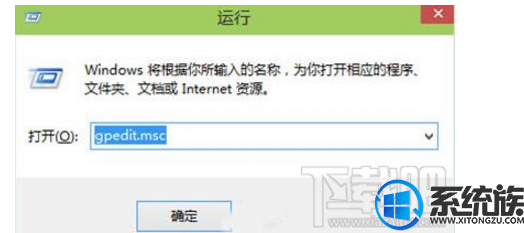

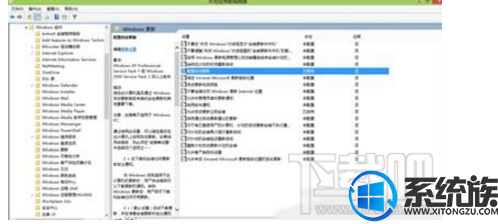
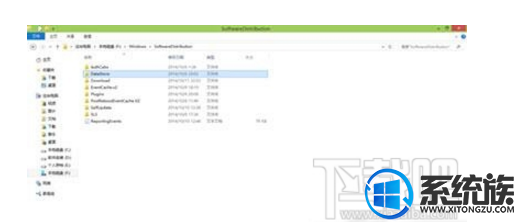
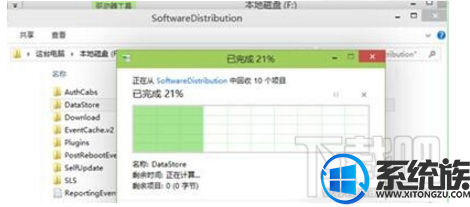
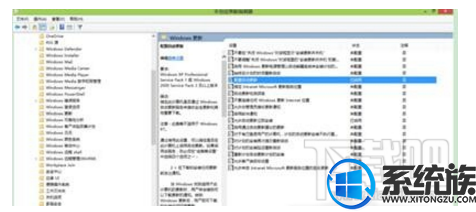
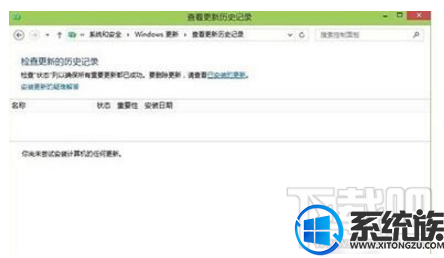
1、首先要停止Windows update服务,但win10 在控制面板里是关不掉的,我们就要进入组策略文件,在运行里输入gpedit.msc 进入。然后在计算机配置》管理模板》windows组件 》windows更新 》配置自动更新为禁用。
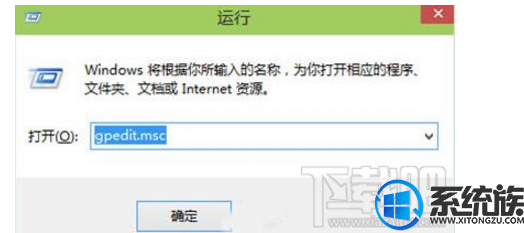

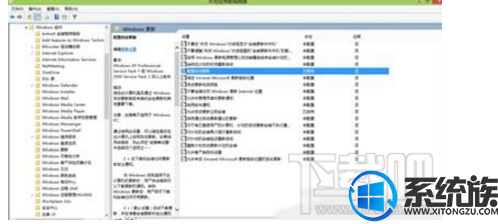
2、关闭后我们就要删除临时更新文件 进入c:\\Windows\\SoftwareDistribution (c是系统盘),删除datastore 里所有的文件。如果想清楚已下载更新的话,就要清楚download 文件里的所有。
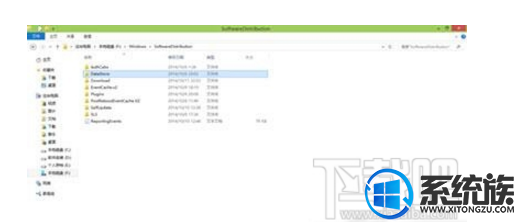
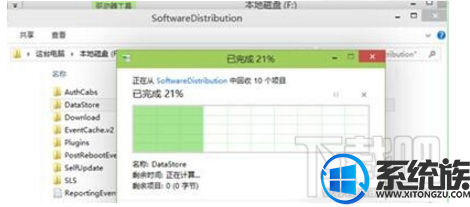
3、然后再在组策略里打开自动更新。 建议大家打开自动更新,自动更新会更新漏洞和驱动程序,我们安装驱动也要用这个方式安装为佳哦。
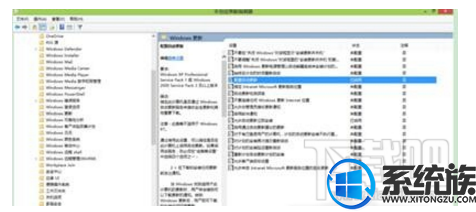
4、然后就什么记录里什么也没有啦!
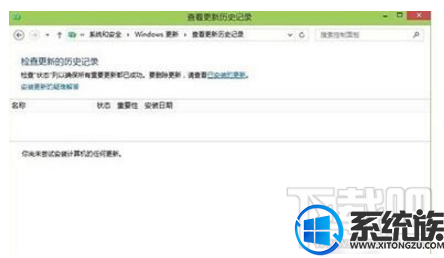
以上就是win10安装补丁失败的解决办法了,方法很简单,大家应该很容易就上手了。



















